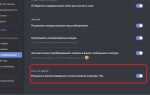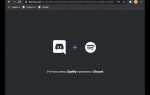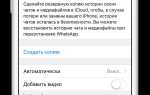Платформа Zoom давно стала стандартом для проведения онлайн-занятий по английскому языку, однако даже опытные преподаватели сталкиваются с техническими и методическими ошибками, снижающими эффективность урока. Устранение этих недочетов начинается с подготовки: стабильное интернет-соединение (не менее 10 Мбит/с на отправку), обновлённое приложение Zoom и резервный план на случай технических сбоев.
Оптимальная структура урока предполагает чередование активности каждые 7–10 минут. Для этого необходимо заранее интегрировать в занятие такие инструменты, как Breakout Rooms для парной работы, Screen Share с включённым звуком для аудиозаданий, а также использовать Zoom Whiteboard – интерактивную доску, позволяющую ученикам писать и рисовать в режиме реального времени.
Типичная ошибка – игнорирование визуального контакта. Камеры должны быть включены у всех участников, а преподаватель обязан следить за выражениями лиц учеников: это ключевой маркер вовлечённости. При этом важно размещать камеру на уровне глаз и использовать нейтральный фон без отвлекающих деталей. Отдельное внимание – звуку: внешняя гарнитура с шумоподавлением обязательна, встроенные микрофоны ноутбуков дают слишком много фоновых шумов.
Наконец, оценка прогресса не должна ограничиваться устными комментариями. Встроенные в Zoom функции Polls и Reactions позволяют быстро собрать обратную связь и адаптировать темп урока. После занятия целесообразно отправлять краткий follow-up по электронной почте с ключевыми ошибками и материалами для самопроверки. Такой подход минимизирует недоразумения и увеличивает продуктивность дистанционного обучения.
Настройка звука и видео перед началом урока
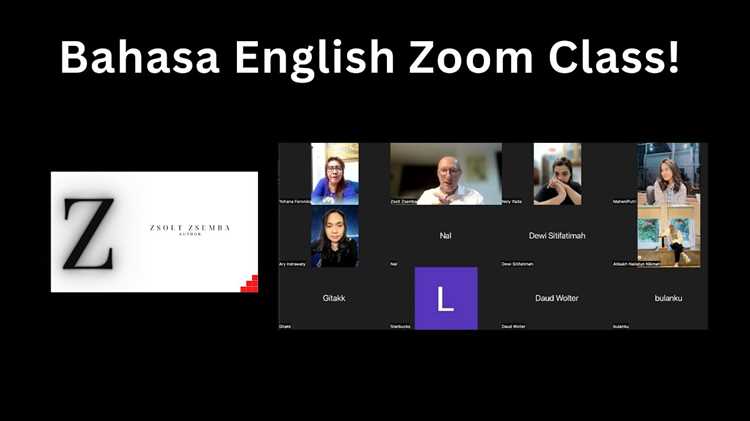
Откройте Zoom и перейдите в раздел настроек, нажав на иконку шестерёнки в правом верхнем углу главного окна. В разделе «Аудио» выберите корректный источник микрофона – например, «Микрофон USB» или «Встроенный микрофон». Нажмите «Проверить микрофон» и произнесите несколько слов. Убедитесь, что уровень сигнала не уходит в красную зону и не остаётся на нуле. Отключите функцию «Автоматическая настройка громкости» и установите уровень вручную, чтобы избежать перепадов громкости во время речи.
Перейдите в раздел «Видео». Выберите нужную камеру, например, «Logitech C920» или «Встроенная HD-камера». Включите предварительный просмотр. Проверьте освещение: лицо должно быть хорошо освещено спереди, а фон – нейтральным. Избегайте источников света за спиной.
Отключите опцию «Улучшить внешний вид» – она может снижать чёткость изображения. Убедитесь, что включена функция «HD» для лучшего качества трансляции. Расположите камеру на уровне глаз, чтобы взгляд был направлен прямо, а не сверху или снизу. Избегайте использования виртуальных фонов без хромакея – они создают артефакты и отвлекают учеников.
Подготовка интерактивных материалов для демонстрации экрана

Перед демонстрацией важно адаптировать материалы под онлайн-формат, чтобы избежать задержек и недоразумений при показе. Используйте заранее протестированные файлы, совместимые с Zoom и другими инструментами, без необходимости открытия сторонних приложений во время урока.
- Создавайте презентации в Google Slides или PowerPoint с встроенными анимациями и гиперссылками – это позволит легко переключаться между заданиями.
- Встраивайте в презентации интерактивные элементы: викторины с гиперссылками, кнопки для выбора ответа, поля для ввода (например, с помощью Google Forms).
- Подготовьте несколько вкладок в браузере: одна – с интерактивной доской (например, Miro, Jamboard), другая – с заданиями в Liveworksheets или Wordwall, третья – с видео на YouTube без рекламы (используйте ссылки с параметром
?rel=0). - Убедитесь, что все ссылки открываются в один клик и не требуют входа в аккаунт для учеников.
- Используйте документы Google Docs с открытым доступом «для редактирования», если требуется совместная работа: ученики могут писать, а вы – отслеживать процесс в реальном времени.
До урока проверьте, как выглядит каждый материал при включённой демонстрации экрана. Удалите лишние вкладки и отключите уведомления, чтобы не отвлекать внимание учеников от содержания.
Управление доступом учеников к микрофонам и чату
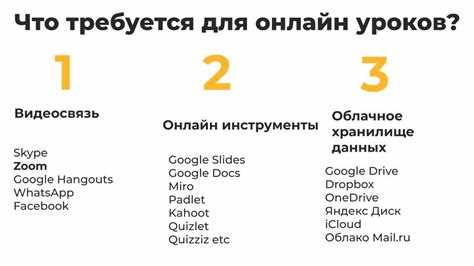
Для исключения шума и отвлекающих факторов, перед началом урока отключите возможность включения микрофонов участниками. В интерфейсе Zoom нажмите на значок «Участники», затем – «Дополнительно» → «Отключить звук участников при входе» и «Не разрешать включать звук». Это предотвратит хаотичное вмешательство в ход урока.
Контроль доступа к чату особенно важен при работе с младшими школьниками. В меню «Чат» щелкните по значку настроек (три точки) и выберите опцию «Участники могут отправлять сообщения только ведущему». Это позволяет избежать флуда и отвлечений, особенно при проведении проверочных заданий.
Для временной активации микрофонов используйте функцию «Поднять руку» – по поднятой руке преподаватель вручную включает звук конкретному ученику. Это удобно при устной проверке домашних заданий и в случае необходимости быстрого уточнения.
Во время обсуждений разрешайте включение микрофонов точечно: откройте список участников, нажмите «Дополнительно» рядом с именем ученика и выберите «Разрешить включение звука». После завершения активности не забудьте снова ограничить доступ.
Для чата рекомендуется использовать следующую схему в зависимости от этапа урока:
| Этап урока | Настройка чата |
|---|---|
| Приветствие, организационные моменты | Разрешен чат всем |
| Объяснение новой темы | Сообщения только ведущему |
| Практика и задания | Чат отключен или ограничен |
| Обсуждение и обратная связь | Разрешен чат всем |
Автоматизируйте включение настроек с помощью шаблонов встреч (вкладка «Шаблоны» в Zoom), чтобы каждый урок начинался с заранее заданными параметрами доступа.
Использование Zoom-функций для разделения учеников на группы
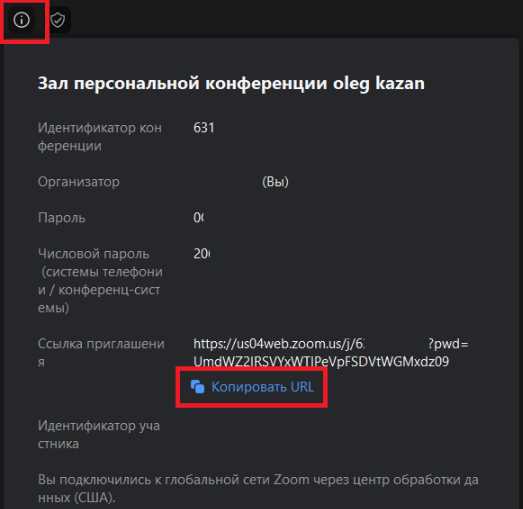
Функция Breakout Rooms позволяет преподавателю делить участников Zoom-урока на отдельные виртуальные комнаты для выполнения заданий в малых группах. Для активации необходимо заранее включить эту опцию в настройках Zoom на сайте в разделе «Настройки» → «Встречи (Advanced)» → «Breakout room».
Перед началом урока рекомендуется подготовить список групп с учетом уровня владения английским, цели упражнения и динамики между учениками. При создании комнат в ходе занятия используйте опцию ручного распределения («Manually»), чтобы гарантировать сбалансированный состав групп.
После запуска Breakout Rooms включите опцию «Allow participants to return to the main session at any time» только при работе с взрослыми или продвинутыми учащимися. Для младших – отключите, чтобы избежать хаотичных переходов. Задайте ограничение по времени – например, 7 минут на обсуждение – через опцию «Set a timer».
Функция «Broadcast message to all» позволяет отправлять инструкции во все комнаты одновременно. Используйте короткие и ясные фразы, например: «2 минуты до завершения. Подготовьте итог». Для контроля хода работы преподаватель может заходить в комнаты поочередно, не прерывая дискуссию.
Планирование времени на объяснение, практику и обратную связь

Объяснение материала не должно превышать 10 минут при 45-минутном уроке. Используйте экранные демонстрации и наглядные примеры. Избегайте длинных монологов – каждые 2–3 минуты задавайте уточняющие вопросы, чтобы удерживать внимание. При подготовке слайдов ограничьтесь 6–7 словами на слайд, чтобы ученики фокусировались на вас, а не на тексте.
Практика занимает 20–25 минут. Используйте формат breakout rooms, чтобы распределить учеников по парам или малым группам. Давайте чёткие инструкции до начала практики и ограничивайте задания по времени. Например: 5 минут на диалог, 7 минут на мини-презентацию, 3 минуты на проверку у соседа. Во время практики переходите между комнатами и фиксируйте распространённые ошибки для дальнейшего обсуждения.
Обратная связь – не формальность. Выделите на неё минимум 7 минут. Используйте метод «вопрос–ответ»: задайте ученикам уточняющие вопросы по их высказываниям. Вместо общей оценки дайте конкретный комментарий: «Ты хорошо использовал Present Perfect, но неверно построил вопрос». По возможности подключайте саморефлексию: «Что ты мог бы сказать иначе?» Это повышает вовлечённость и осознанность.
Оптимальное распределение времени: 20% – объяснение, 55% – практика, 25% – обратная связь. Отклонения допустимы, но не более чем на 5 минут в одну из сторон.
Предотвращение технических сбоев во время занятия

Для минимизации технических проблем в Zoom необходимо заранее проверить оборудование и соединение.
- Тестирование оборудования:
- Проверьте работу камеры и микрофона в настройках Zoom минимум за 15 минут до начала урока.
- Используйте проводное подключение к интернету для стабильности передачи данных.
- Обновите Zoom до последней версии, чтобы избежать ошибок совместимости.
- Оптимизация интернет-соединения:
- Скорость интернет-соединения должна быть не ниже 5 Мбит/с для стабильной видеосвязи в HD.
- Отключите сторонние приложения, потребляющие трафик, во время занятия.
- Используйте Ethernet вместо Wi-Fi при возможности, чтобы снизить задержки и потерю пакетов.
- План действий при сбоях:
- Иметь резервный способ связи (например, мобильный интернет или альтернативный мессенджер) для экстренной связи с учащимися.
- Перезапустить Zoom и оборудование при возникновении задержек или сбоев в аудио/видео.
- Создать заранее инструкции для учеников по быстрому решению распространённых проблем (например, перезагрузка приложения или переключение аудио-устройства).
- Настройки Zoom:
- Отключите автоматическую запись, чтобы не снижать производительность ПК.
- Активируйте функцию «Приоритет звука» для микрофона, чтобы минимизировать шумы.
- Используйте «Тихий режим» для учеников, чтобы избежать фона и эха.
Запись уроков и передача материалов ученикам после занятия

Для записи урока в Zoom активируйте функцию записи до начала занятия через кнопку «Запись» в нижней панели. Запись сохраняется в формате MP4, что обеспечивает совместимость с большинством устройств. Рекомендуется сохранять видео на облачных сервисах (Google Drive, OneDrive) с настройками доступа по ссылке, чтобы избежать ограничений по размеру файла.
После урока сразу же загрузите запись в облако и отправьте ученикам ссылку вместе с дополнительными материалами: презентациями, текстами и упражнениями. Формат файлов должен быть универсальным – PDF, DOCX, аудиоформаты MP3 или WAV для удобного прослушивания.
Для упрощения доступа используйте платформы для обмена файлами с возможностью контроля доступа и автоматическими уведомлениями, например, Google Classroom или Microsoft Teams. Важно организовать материалы по датам и темам, чтобы ученикам было легко ориентироваться и повторять пройденный материал.
При отправке ссылок обязательно проверяйте права доступа, чтобы избежать ошибок, из-за которых ученики не смогут скачать или посмотреть урок. Желательно сопровождать материалы кратким письмом с рекомендациями по использованию и выделением ключевых моментов урока.
Если уроки проходят регулярно, создайте шаблон письма для передачи материалов, включающий ссылки на запись, домашние задания и дополнительные ресурсы. Это ускорит коммуникацию и повысит качество обратной связи.
Вопрос-ответ:
Как подготовить техническое оборудование для проведения урока английского в Zoom, чтобы избежать сбоев?
Перед началом занятия обязательно проверьте работу камеры, микрофона и динамиков. Убедитесь, что интернет-соединение стабильное и достаточно быстрое. Рекомендуется использовать проводное подключение к сети, если есть такая возможность. Также заранее откройте нужные материалы и приложения, чтобы не тратить время на их загрузку во время урока. Это поможет избежать задержек и позволит сосредоточиться на преподавании.
Какие ошибки чаще всего допускают преподаватели при использовании Zoom для уроков английского и как их избежать?
Распространённые ошибки включают плохое качество звука, отсутствие взаимодействия с учениками, несвоевременное включение функций платформы, таких как демонстрация экрана или чат. Чтобы избежать этих проблем, нужно заранее протестировать все функции, активировать микрофон и камеру в нужный момент, а также вовлекать участников в обсуждение, задавая вопросы и используя интерактивные задания. Это помогает удерживать внимание и улучшает усвоение материала.
Какие методы лучше использовать, чтобы ученики активно участвовали в уроках английского через Zoom?
Для повышения активности можно применять разнообразные приёмы: разделять учеников на небольшие группы для обсуждений в отдельной комнате Zoom, использовать опросы и викторины, поощрять задавать вопросы через чат, проводить игровые упражнения и ролевые ситуации. Важно поддерживать дружелюбную атмосферу и поощрять любые попытки учеников говорить на английском, чтобы им было комфортно и интересно участвовать.
Как грамотно организовать структуру урока английского в Zoom, чтобы поддерживать концентрацию учеников?
Структура должна включать чёткие этапы: вступление с постановкой целей, основную часть с разбором темы и практическими заданиями, а также итог с повторением ключевых моментов. Каждую часть стоит разнообразить активностями — например, сменить вид деятельности через каждые 15-20 минут. Это помогает удерживать внимание и делает урок более динамичным. Не забывайте делать короткие паузы, чтобы ученики могли отдохнуть.
Как избежать проблем с дисциплиной и отвлечённостью учеников во время онлайн-уроков в Zoom?
Для поддержания дисциплины важно установить правила поведения в начале курса и напоминать о них перед каждым занятием. Используйте функции Zoom, например, отключение микрофонов и видео у участников, когда это необходимо. Включайте интерактивные элементы, чтобы ученики не отвлекались на посторонние вещи. Также рекомендуется поощрять тех, кто активно участвует, создавая позитивный настрой и мотивацию для всех.